Kõrval karan
Mõned seadmed, näiteks kõlarid ja printerid, kasutavad süsteemi võrku ja seega eeldab nende ühenduvus, et süsteemis on olemas teatud võrguprofiil. Kui süsteemil puudub nõutav võrguprofiil, ilmub kasutajale seadme ühendamisel järgmine tõrge:
Selle seadme tõrke jaoks pole Windowsil võrguprofiili.
1] Klõpsake nuppu Alusta nuppu ja seejärel käigulaadse sümboliga nuppu Seaded lehele.
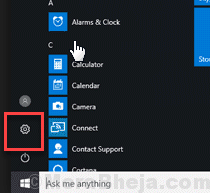
2] Mine Võrk ja Internet >> WiFi
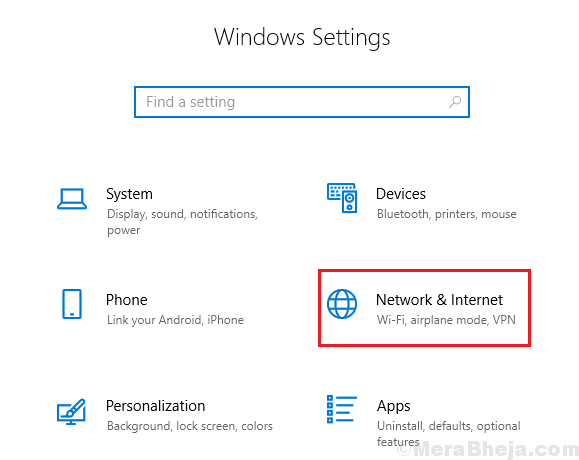
3] Klõpsake nuppu oma võrgu nimi.
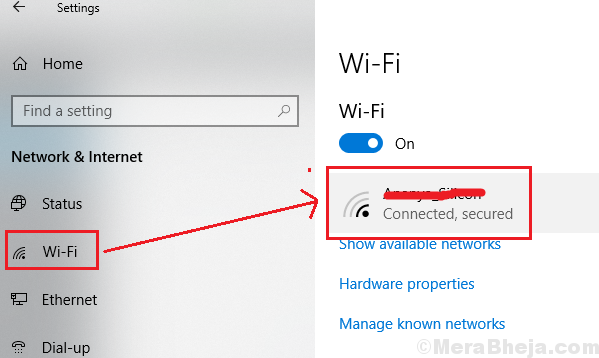
4] Muutke Võrguprofiil privaatseks.
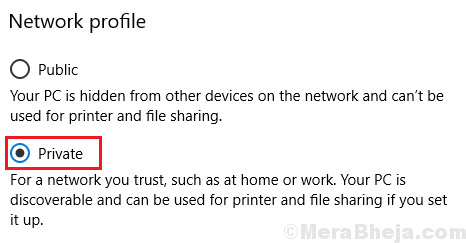
5] Salvestage seaded ja Taaskäivita süsteemi
Lahendus 2.] Kontrollige ühilduvust / värskendust / tõrkeotsingut
Teatud seadmed ei tööta teatud süsteemidega, kuna neil puudub sama võrguprofiilide ühilduvus, mida siin arutame. Informatsiooni saamiseks pöörduge oma seadme tootja poole või kontrollige nende veebisaiti.
1] Värskendage Windowsi: Windows 10 ei pruugi uue seadme sätteid ära tunda ja sellisel juhul põhjustab see selle tõrke. Windowsi värskendamine võib antud juhul probleemi lahendada.

2] Käivitage võrguühenduste tõrkeotsing. Minema Seaded >> Värskendused ja turvalisus >> Veaotsing.
Valige Võrguühenduste tõrkeotsing.

Seejärel jätkake järgmiste tõrkeotsingu toimingutega:


